Google Chrome finalmente obtiene el modo oscuro oficial. Los rivales de Google Chrome, Mozilla Firefox y Microsoft Edge, recibieron el modo oscuro hace más de un año.
Si es un usuario de Chrome, probablemente sepa que hay muchos temas en la tienda web de Chrome para obtener el tipo de modo oscuro en el navegador web más popular del mundo. Muchos usuarios de Chrome han instalado un tema oscuro ya que un modo oscuro incorporado no estaba oficialmente disponible para Chrome.
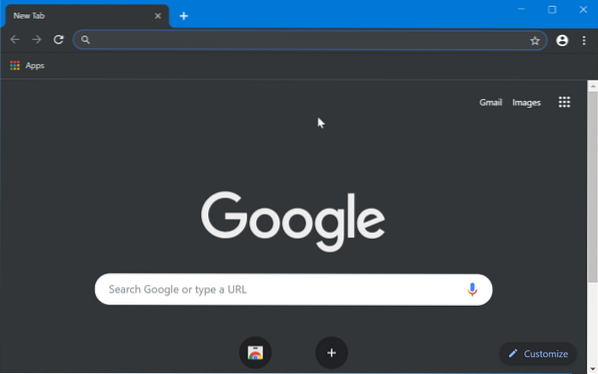
Afortunadamente, los usuarios de Google Chrome ahora pueden habilitar el modo oscuro en Chrome sin tener que instalar ningún tema adicional. El nuevo modo oscuro incorporado hace que sea mucho más fácil trabajar en condiciones de poca luz.
Lo mejor del modo oscuro incorporado es que es compatible con el modo de aplicación de Windows 10. Es decir, si ha activado el modo de aplicación oscura en Windows 10, Chrome activará automáticamente el modo oscuro y viceversa. Si desea usar el modo oscuro solo en Chrome sin aplicar el modo oscuro al sistema operativo Windows 10 y otras aplicaciones compatibles, también hay una manera.
Las siguientes son las dos formas de habilitar el modo oscuro en Google Chrome para Windows 10.
La función de modo oscuro solo está presente en la versión 74 y versiones posteriores de Chrome.
Método 1 de 2
Active el modo oscuro en Chrome en Windows 10
Paso 1: En Windows 10, navegue hasta Ajustes > Personalización > Colores.
Paso 2: En el Elija su modo de aplicación predeterminado sección, seleccione la Oscuro opción para activar el modo oscuro para Windows 10 y aplicaciones compatibles, incluido Google Chrome. Si es necesario, reinicie el navegador Chrome.
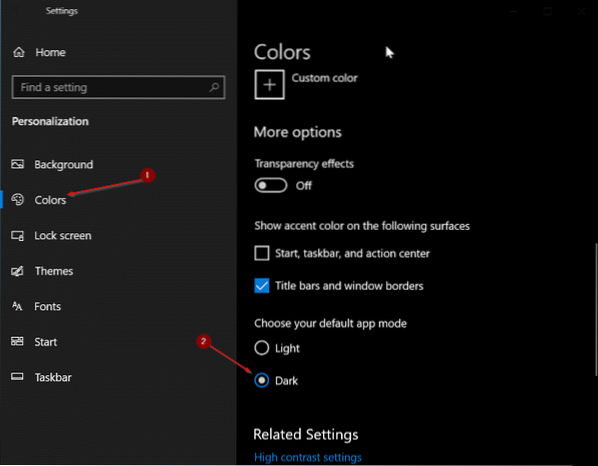
Paso 3: Inicie Chrome ahora. Debería usar automáticamente el modo oscuro.
Método 2 de 2
Activa el modo oscuro solo en Chrome
Utilice este método si desea habilitar el modo oscuro en Google Chrome pero no desea activar el modo oscuro para otras aplicaciones instaladas y Windows 10.
Paso 1: Cierre el navegador Chrome, si se está ejecutando. Busque Google Chrome en el campo de búsqueda Inicio / barra de tareas, botón derecho del ratón en la entrada de Chrome y luego haga clic en Abrir localización de archivo opción.
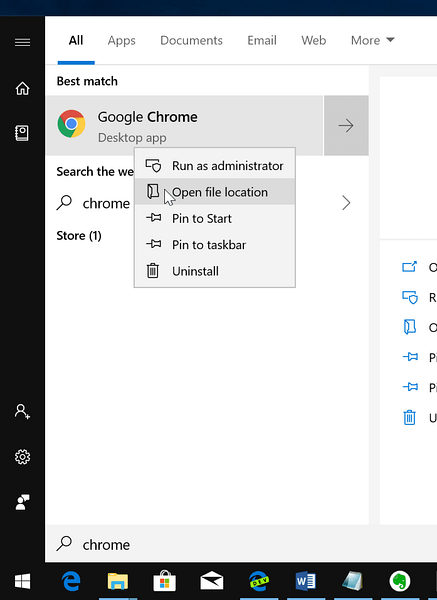
Paso 2: Ahora, botón derecho del ratón en el acceso directo de Google Chrome y luego haga clic en Propiedades.
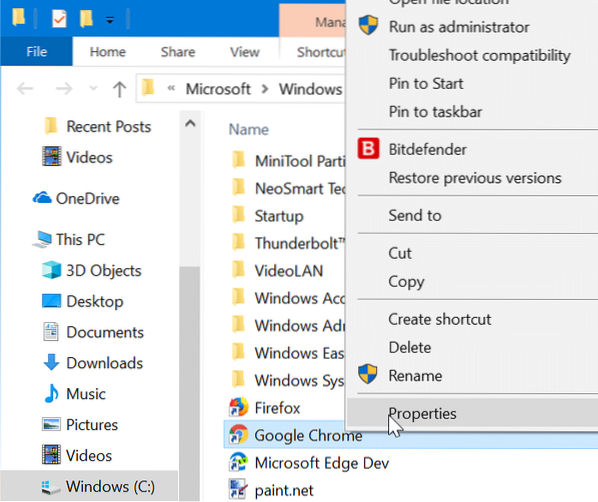
Paso 3: Bajo la Atajo pestaña, agregar -fuerza-modo-oscuro al final de la ubicación de destino después de dejar un espacio. Asegúrese de agregar un espacio entre la ruta existente y el parámetro recién agregado.
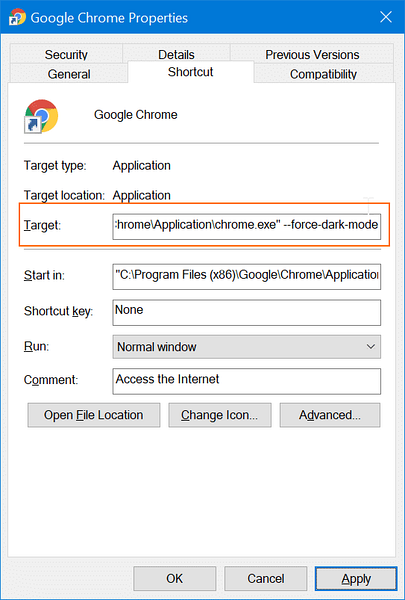
Haga clic en el Solicitar botón. Inicie o reinicie el navegador Google Chrome. Para desactivar el modo oscuro, elimine -force-dark-mode del final de la ubicación de destino. Simple como eso!
 Phenquestions
Phenquestions


